Как играть в мини игры в майнкрафте на компьютере

В данной небольшой статье я постараюсь рассказать о самых популярных и интересных мини играх майнкрафт в которые тысячи человек ежедневно.
Не знаете что делать на серверах майнкрафта? тогда посмотрите в сторону мини игр.
Что такое мини игры?
Это тематичный режим игры в мире майнкрафт, на базе игры при помощи модов и плагинов создается отдельная мини игра с определенными правилами и порядками, само собой все эти игры для мультиплеера.
Разобраться в такой игре просто, можно поиграть хоть 10 минут хоть 10 часов, вам не нужно искать материал и строить дом, просто заходите и играете.
Почти все описанные в данной статье мини игры вы найдете на большинстве серверов майнкрафт, гуглите или пользуйтесь мониторингами серверов, например mc-monitoring.info .
Мини игра Murder Mystery, он же убийца\ маньяк.
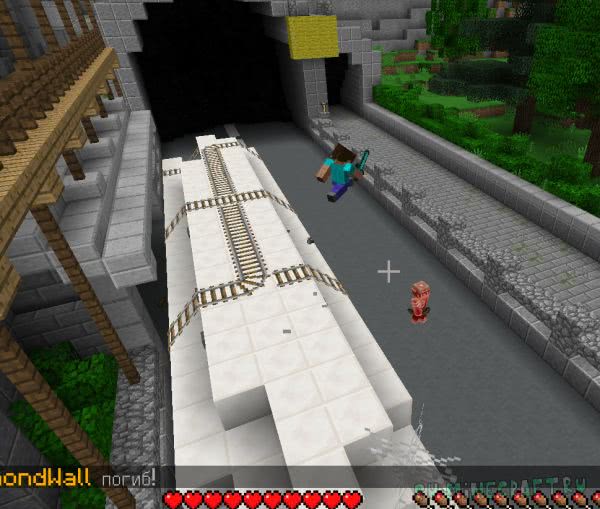
Весьма интересный жанр мини игр, сначала игроки собираются на карте и ожидают пока зайдет нужное количество игроков, обычно это 10-20 игроков.
Как только нужное количество набралось, сервер автоматически запускает игру, все игроки появляются в центре карты и могут двигаться в любом направлении, но среди всех игроков случайно выбирается 2 игрока, один становится маньяком\убийцей, второй шерифом.
Маньяку дается алмазный меч который убивает с 1 удара, шерифу дается лук и стрелы, все остальные игроки - просто жители.
Никто не знает, кто какую роль играет, суть убийцы - убить всех игроков до конца раунда, суть шерифа - убить маньяка из лука, оба могут погибнуть.
Если убийца погибает, раунд заканчивается, если погибает шериф - из него выпадает лук и любой игрок может подобрать и убить маньяка.

Цель данной карты - набирать очки за убийства или выживание да и просто развлечение, ведь маньяк может убрать меч и прикинуться игроком, подойти ближе и убить вас.
Так же маньяк умеет кидать меч, таким образом убегать от него по прямой не лучшая идея.
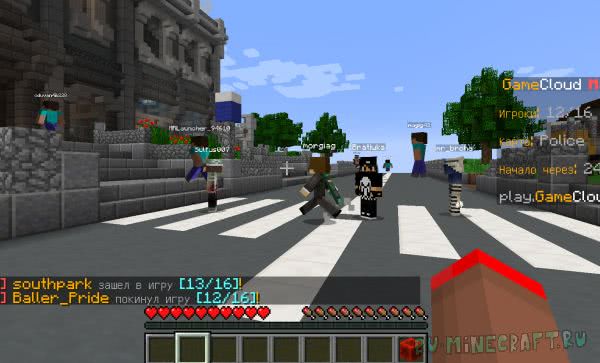
Пару слов о карте:
Карта построена хитро, есть возможность спрятаться, но это не просто, есть тупики, добраться в действительно хорошие нычки очень сложно, как правило придется применять паркур навыки.
Мини игра Build Battle, она же битва строителей.
Как понятно из названия, в данном жанре мини игр нам необходимо строить, строить быстро, красиво, креативно, ну и оценивать конечно же.
Как в большинстве мини игры вы появитесь в лобби для сборка нужного количества игроков, после чего вас телепортирует на специальную площадку, вам дадут режим креатива и тему для строительства.
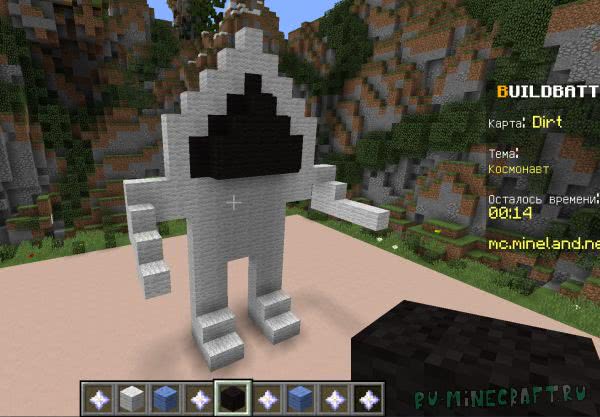
В нашем раунде нужно было построить космонавта, раунд длился 5 минут, все игроки должны построить по космонавту, по окончанию стройки вы будете оценивать постройки, а другие игроки будут оценивать вашу постройку. На том сервере где я играл можно было выбрать из 6 оценок, после окончания голосования объявляется победитель и показывается его постройка, с первого раза я занял почетное 4 место.
В целом отличная мини игра на развитие фантазии и мышления, более в стиле майнкрафт и без всяких убийств
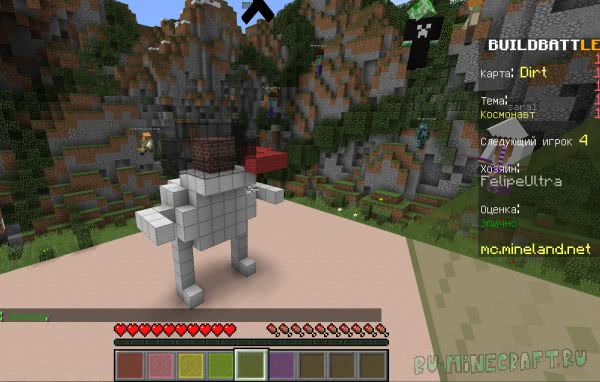
Мини игра Bed Wars - битва кроватей.
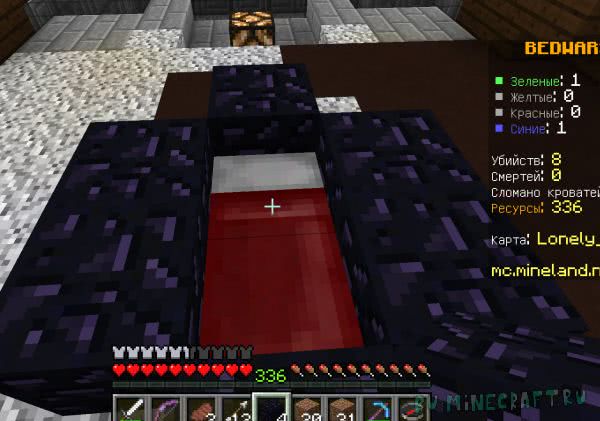
Уже более хитра и долгая мини игра, после начала игры я появился на своем личном острове в пустоте, в ее центре стоит моя кровать, она позволяет мне респавнится при смерти, в двух местах моего острова постоянно появляются монетки, они могут выглядеть по разному, он они выпадают и копятся и поднять их может кто угодно. Так же на карте имеется магазин в котором можно покупать различные вещи за данные монетки, броню, оружие, блоки, еду итд.
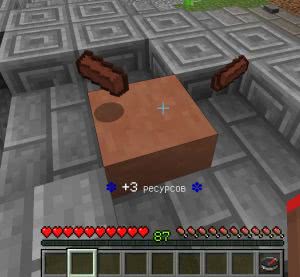
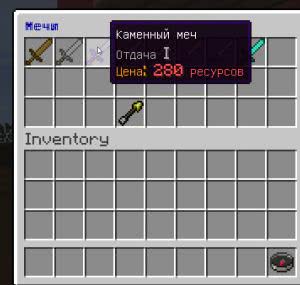

Основная цель игры - набрать максимум очков, очки дают за разрушение чужой кровати и убийства других игроков.
Но сразу ринуться в бой не выйдет, сначала нам необходимо как минимум построить дорожку к другому острову, а для этого нужны блоки, а их нужно купить, а для этого надо накопить монеток. Даже если вы накопили и построили мостик на другой остров, вы ведь не ринетесь сражаться с пустыми руками? Копите на оружие, броню и инструмент. При помощи блоков вы можете забаррикадировать свой остров, можно защитить кровать обсидианом и без крутой кирки сломать ее нереально.
В общем, полная свобода действий, воруйте чужие монетки, убивайте друг друга, покупайте вещи и старайтесь сломать кровать.
В первой же игре я победил, соперники были новичками. (видимо совсем ппц какими новичками )
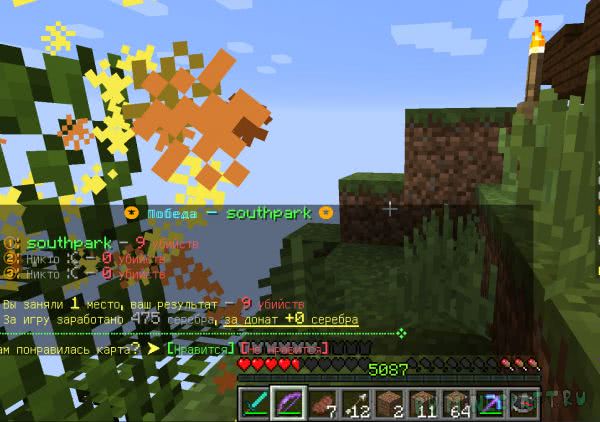
Мини игра Sky Wars, она же облачные войны.
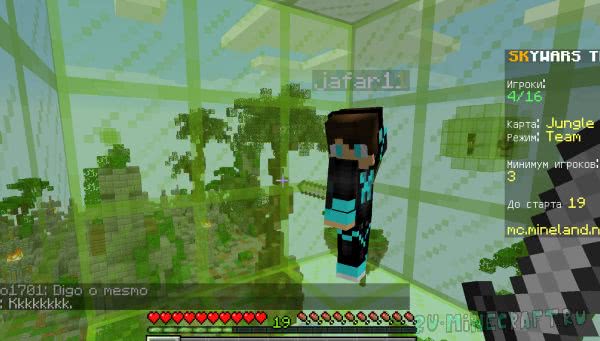
В данном режиме вы появляетесь на маленьком острове в пустоте, у вас есть напарник и два бонусных сундука в которых с некоторой периодичностью появляются различные ресурсы. Ваша основная цель, убить другую команду, вам необходимо стараться развиться либо дождаться хорошего оружия, при этом в вас могут стрелять с соседних островов. Ваш маленький остров так же содержит некие ресурсы, сломайте дерево, добудьте камень и алмазы, проложите дорожку к соседям и убейте их. Особенно годно играть с другом и голосовым общением.
В данном режиме мне не повезло, наша команда проиграла.
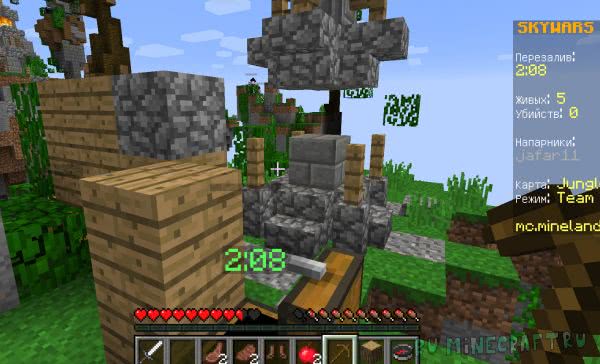
Мини игра Hide and Seek она же прятки.

Очень необычная мини игра для серверов, игроки делятся на 2 команды, команда которая прячется и команда которая ищет, вы появляетесь на карте в видео какого то блока из игры, да, вы можете перемещаться, атаковать, но все другие игроки видят вас как двигающийся блок. Вам необходимо спрятаться, если искатель вас найдет он попытается убить вас, а вы можете попробовать убить его.
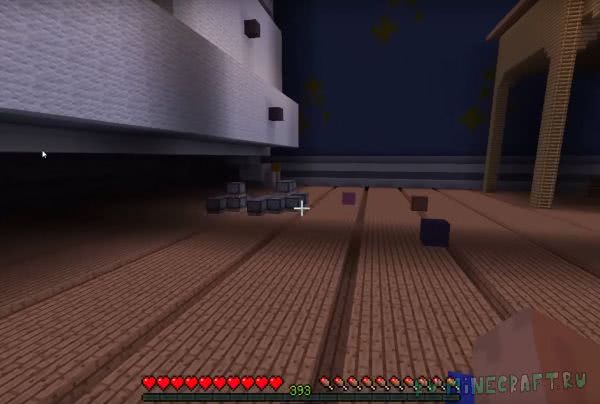
После того как вы спрятались, вы можете получать дополнительный опыт издавай звуки или запуская фейерверки для привлечения внимания. Данный опыт можно обменять на броню или оружие для отражения атак искателей, либо просто для статистики.
Если вас нашли и убили, вы можете стать искателем и попробовать найти других игроков.
В данный режим игры я честно играл на Youtube, я не смог найти сервера майнкрафт с прятками , на дворе глухая ночь и на многих серверах нет игроков, я обошел несколько мониторингов, у многих серверов заявлено наличие данного режима, но после входа найти я его не мог. В общем посмотрев 2 летсплея по этой теме я полностью проникся атмосферой данного режима.
На этом моя статья заканчивается, я рассказал про 5 видов мини игр, если вам понравится, вероятно я сделаю вторую часть на еще 5 или даже более видом мини игр для майнкрафт, ставьте лайки, спасибо за внимание.
Просто и по пунктам о том, как поиграть в «Майнкрафт» с друзьями.




Бесконечные просторы Minecraft куда интереснее исследовать в компании друзей. Имея под боком верных соратников, можно возводить целые города, строить интересные механизмы, отыгрывать различные сценарии. Вот только простой и привычной кнопки «Играть с друзьями» в игре нет. Такое положение дел вместе с обилием версий и платформ неопытного игрока вводит в ступор.
Есть различные варианты того, как организовать игру с друзьями по сети. Например, можно купить сервер на хостинге или открыть порты и захостить на своём ПК. Но мы пойдём другим путём и покажем вам наиболее простые и действенные способы, а бонусом ещё и рассмотрим плюсы и минусы каждого из них. Начнём!
Как создать сервер с другом?

Для Minecraft: Java Edition доступен только Realms, а для всех остальных — Realms Plus. В первом случае вы получаете сервер для игры с друзьями. В подписке Plus — ещё и бесплатный доступ к 100+ избранным наборам с торговой площадки (каждый месяц добавляются новые). Это могут быть текстур-паки, наборы скинов, карты с мини-играми или заданиями на выживание. Также на Realms Plus сервер можно зайти через любую версию Minecraft (кроме Java Edition) — с консоли, телефона или ПК.
После окончания подписки мир игры будет доступен ещё 18 месяцев на случай, если вы захотите его скачать или обновить подписку.
- Можно попробовать месяц бесплатно
- Сервер онлайн 24/7, не нужно держать ПК включённым
- Стабильность и высокая скорость соединения
- Бэкапы делаются каждый час с возможностью скачать их в любой момент
- Платит только владелец сервера
- Можно играть на любых картах
- Мультиплатформенность (только для Realms Plus)
- Доступ к 100+ платным наборам (только для Realms Plus)
- Платно, подписку нужно продлевать каждый месяц или брать сразу на полгода
- Нельзя поставить моды
- Можно играть только на актуальной версии
- Максимум 10 человек одновременно
Как играть с друзьями?
Второй способ — создание LAN-сервера на своём компьютере, куда потом можно пригласить друзей. Единственное требование — вы должны быть постоянно в игре для того, чтобы всё работало.
Для Java Edition максимальное количество одновременно играющих — 8. Присоединиться к такому серверу могут только клиенты с Java Edition.
Для всех остальных платформ всё проще: вы сможете одновременно играть и с телефона, и с версии для Windows 10, и с консолей. Также для LAN-сервера на этих платформах можно установить максимальное количество игроков вплоть до 30. Делается это с помощью команды /setmaxplayers, которую нужно прописать в чате.
Чем больше людей на сервере, тем мощнее нужно железо. А качество соединения будет зависеть от скорости интернета создателя и расстояния между ним и подключающимися игроками.
- Абсолютно бесплатно
- Легко создать
- Можно играть на любых картах с любыми модами
- Можно играть на любой версии
- Мультиплатформенность (для всех, кроме Java Edition)
- 30 человек одновременно (для всех, кроме Java Edition)
- Сохранения хранятся у хоста, бэкапы нужно делать вручную
- Качество соединения зависит от многих вещей и не всегда стабильно
- Нужно быть в игре, чтобы другие игроки могли зайти на сервер
- Максимум 8 человек одновременно (для Java Edition)
Как создать мир?
Так как же в итоге сделать этот LAN-сервер? Очень просто!
Если вы находитесь рядом или просто хотите поиграть с телефона и ПК, то для первого шага достаточно будет подключиться к одной сети Wi-Fi.
Если такой возможности нет, то тут нам поможет программа для объединения удаленных компьютеров в локальную сеть. Например, всем известная Hamachi или её аналог — Radmin VPN. В первом случае в сеть можно объединить только 5 человек (в бесплатной версии) и нужно регистрироваться. Во втором же случае регистрация не требуется и объединить можно до 150 человек.
Шаг 1. Скачиваем программу с официального сайта. Если нужно, регистрируемся в ней.
Для создания сети нужно проделать следующие действия:
- Нажимаем на кнопку «Сеть».
- Переходим к «Создать сеть».
- Вводим название и пароль сети (их же отправляем подключающимся), нажимаем «Создать».
- Для подключения к созданной сети:
- Нажимаем на «Сеть», а потом — на «Присоединиться к существующей сети».
- Вводим полученные название и пароль и жмём «Присоединиться»



Шаг 2. Заходим в Minecraft нужной нам версии. Обратите внимание, версия и установленные моды у всех игроков должны быть одинаковыми.
Java Edition
- Заходим в одиночную игру.
- Создаём мир с любыми настройками.
- Жмём ESC и выбираем «Открыть для сети».
- Настраиваем режим игры и читы (если включить, то они будут доступны всем игрокам).
- Жмём «Открыть мир для сети».
- В чате появится номер порта (у вас он будет другим). Отправляем его тем, кто хочет подключиться.




Заходим в Hamachi или Radmin VPN. Если игра уже открыта для LAN, можно просто зайти в сетевую игру и немного подождать. Сервер появится в списке и к нему можно будет подключиться. Если этого не произошло:
- Нажимаем ПКМ на того, кто создал сеть, и выбираем «Копировать IP-адрес».
- В Minecraft заходим в сетевую игру.
- Нажимаем «По адресу».
- Вводим скопированный IP-адрес, ставим двоеточие и добавляем адрес порта, который нам отправил хост.
- Жмём «Подключиться».



Bedrock Edition
Для создания сервера в Bedrock Edition (игра из Windows Store, Pocket Edition, версии для консолей):
- Заходим в настройки.
- В блоке «Multiplayer» функции «Multiplayer Game» и «Broadcast to LAN» должны быть включены.
- Возвращаемся в главное меню и нажимаем «Play».
- Выбираем или создаём новый мир.



- Заходим в настройки.
- Проверяем, чтобы функция «Multiplayer Game» была включена.
- Возвращаемся в главное меню и нажимаем «Play».
- Сверху выбираем вкладку «Friends» и ждём (в ней должен появиться созданный сервер).

- Заходим в Hamachi или Radmin VPN, нажимаем ПКМ на создателя сети и выбираем «Копировать IP адрес».
- Возвращаемся в Minecraft и сверху выбираем вкладку «Servers».
- В поле «Name» вводим любое название, в поле «IP/Address» — скопированный адрес, «Port» оставляем, как он есть.
- Жмём «Add Server».

Теперь внизу во вкладке «Friends» у вас появится только что добавленный сервер.
Вот и всё! Надеемся, что вам помог наш гайд и вы получите большое удовольствие от приключений вместе с друзьями!

В игре уже давно ввели возможность создание локального сервера в своём собственном мире, при этом все, кто находится в одной вашей сети, смогут подключится к вашему серверу. В целом всё просто, но есть много ограничения, в данной статье всё подробно описано. Выберите из содержания нужный тип настройки и выполните описанные пункты.
Настройка сервера при нахождении с другим игроком в одной сети Wi-Fi или Lan
Если несколько компьютеров находится не далеко друг от друга и находится в одной сети: Wi-Fi или Lan (по кабелю подключены), то вам подойдет данная настройка.
Windows: На компьютере, где будет открыт сервер, открываем Пуск и вписываем в поиск cmd, открываем данную программу:

В открывшемся окне вписываем ipconfig, нажимаем enter. Ищем ваш локальный IP, который начинается с 192.168.*.*, в примере он 192.168.1.47 (у вас будет другой!), копируем его.

MacOS: Для нахождения локального IP открываем Терминал (Terminal), вписать можно в поиск по Mac данную программу и найти её, в окне вписываем ifconfig |grep inet и ищем IP который начинается с 192.168.*.*, копируем его.



Теперь на другом компьютере, который должен подключится к вашему серверу, необходимо так же открыть версию с иконкой TL (плюс, версия игры должна быть одинаковая с первым компьютером), переходим в Multiplayer (Сетевая игра), открываем Direct connect (Прямое подключение).
Теперь вводим в поле IP адрес + порт, которые мы получили ранее, в примере это 192.168.1.47:31790. Если всё ок, то произойдёт подключение к серверу! Вы сможете теперь играть на сервере с другом.

Настройка сервера при игре по интернет с другим игроком с помощью Hamachi
Если физически вы не можете находится с другим игроком в одной сети, компьютеры находятся далеко друг от друга, то можно создать специальную сеть используя интернет с помощью Hamachi.
На обоих компьютерах делаем следующие действия: Создаём аккаунт Hamachi и скачиваем их программу (после перехода по ссылке, кнопка Download по центру).
Устанавливаем программу и авторизуемся под созданными данными. Теперь, на одном из компьютеров в Hamachi кликаем на "Создать новую сеть", вводим ЛЮБОЕ название сети и любой пароль. Появится в окне новая сеть.



На другом компьютере жмём "Подключиться к существующей сети", вводим название сети и пароль, созданные ранее. При успешном подключении, в окне Хамачи будет виден компьютер вашего друга.

Потом необходимо так же открыть версию с иконкой TL (плюс, версия игры должна быть одинаковая с первым компьютером), переходим в Multiplayer (Сетевая игра), открываем Direct connect (Прямое подключение).
Теперь вводим в поле IP адрес из Hamachi (компьютера, где открыт сервер) + порт, которые мы получили ранее, в примере это 25.1.80.229:60000. Если всё ок, то произойдёт подключение к серверу! Вы сможете теперь играть на сервере с другом.

Настройка локального сервера Майнкрафт с модами
После того, как вы настроили сервер для игры в одной сети WiFi (Lan) или же с помощью Hamachi, вы сможете установить моды и играть с ними с друзьями. Инструкция очень простая.
Устанавливаем на все клиенты абсолютно такие же моды, чтобы всё было идентично, плюс сама версия Forge должна быть одинаковая, к примеру, ForgeOptiFine 1.12.2. Незабываем, что версия должна быть с иконкой TL!

Теперь создаём и подключаемся к серверу абсолютно по тем же инструкциями выше, в зависимости от вашей сети. Готово, можете играть с модами в Minecraft!
Возможные проблемы и их решения

- При подключении к серверу появляется: "Недопустимая сессия" или "Проверьте имя пользователя".
Решение: Необходимо запускать версию с иконкой TL (иначе нужна лицензия игры), если такую и запускаете, проверьте, стоит ли галочка (в лаунчере) в "Управление аккаунтами" -> "Использовать скины TLauncher".
- При подключении к серверу появляется: "Io.netty.channel.AbstractChannel$AnnotatedConnectException: Connection time out: no further information"

Решение: игра не смогла найти информации о таком сервере, значит настройка сети выполнена не верно. Попробуйте на хост компьютере отключить антивирус и брандмауэр или настроить правильно.
Нужно проверить, что ваш компьютер может пинговать нужный вам IP (сервер). Для этого, нажимаем "Пуск" и в поиск пишем "CMD", открываем эту программу (Если поиска у вас нет в пуске, нажимаем кнопки Windows+R и там пишем CMD).
Пишем в чёрном окне: ping -4 10.10.10.10 , где вместо 10.10.10.10 нужно указывать IP или адрес сервера нужный вам (к какому пытаетесь подключится).

Превышен интервал ожидания для запроса: Если у вас такой ответ, значит сервер Не пингуется, настройки сети выполнены не верно.
Ответ от 190.100.1.1: число байт=32 время=275мс TTL=242: Значит сеть настроена верно, у вас должна быть возможность войти на сервер.
- При подключении к серверу идет прогрузка чанков и сразу выкидывает с сервера (разрыв соединения).
Решение: настройка сети выполнена верно, но антивирус или брандмауэр разрывает соединение. Отключите их или настройте правильно.
- При подключении к серверу появляется: 1.14.2: Bad packet ID 26; 1.13.2: Bad packet ID 27; 1.7.10: Застряло на Logging in. или "received string length longer than maximum allowed"

Вероятно, каждый школьник, если и не играл, то слышал об игре Minecraft. Ставшая невероятно популярной за неприлично короткий срок, эта игра-песочница захватила не только неокрепшие умы детей, но и зрелых взрослых людей. Чем же она так привлекает? Игра Minecraft - это в первую очередь ничем не ограниченная свобода действий и возможность расширения игрового мира путем установки всевозможных плагинов, модов, карт и прочих штучек, которые в избытке производит minecraft-комьюнити. И всем эти вы можете пользоваться бесплатно на не склишком производительном ПК.
Итак, как же играть в Minecraft? Есть несколько возможных путей начать игру. Рассмотрим их следуя популярности в нашей замечательной стране, где не привыкли платить за игры и софт.
Лаунчер и пиратский север
Пожалуй самый популярный способ - это использовать лаунчер какого-либо общедоступного и бесплатного сервера. В качестве интересного примера можно привести проект Squareland. Чтобы начать играть в Майнкрафт на Squareland, вам необходимо скачать лаунчер и пройти регистрацию на сайте проекта. Лаунчер - небольшая программа, в которой можно выбрать сервер на который вы хотите зайти. От вас потребуется только выбор сервера, ввод логина и пароля, которые использовались при регистрации на сайте. Далее, ждете пока скачается необходимый клиент и собственно играете.
Одиночная игра
Вышеизложенная инструкция о том, как играть в Minecraft, не подходит тем, кто не слишком хотел бы натыкаться на посторонних в своем уютном кубическом мирке. Для игры в одиночку достаточно будет скачать любой клиент, запустить его и выбрать пункт "Одиночная игра". Вот и все.
Лицензионный Minecraft
Если в вашей программе "Халява" бережно заложенной нашим высокодуховным обществом что-то сломалось и вы захотели заплатить разработчикам игры, то следует пройти на официальный сайт. Регистрируетесь, оплачиваете игру и играете. Единственной преградой на этом нелегком пути может стать английский интерфейс, как сайта, так и клиента. Переводчик в зубы и вперед, в общем. Авось и 5ка в четверти хотя бы по английскому будет. С:
На этом все. Если возникнут вопросы, вы можете задать их в комментариях.
Читайте также:


